トピック
スター精密プリンター(mC-Print3)のIPアドレスを固定する方法を説明します。 IPアドレスの固定をすることで、キッチンプリンターの安定化につながります。
はじめに、mC-Print3をLANケーブルを通してルーターに接続します。

プリンターの電源をつけてしばらく待つと、プリンターのIPアドレスが印刷されます。
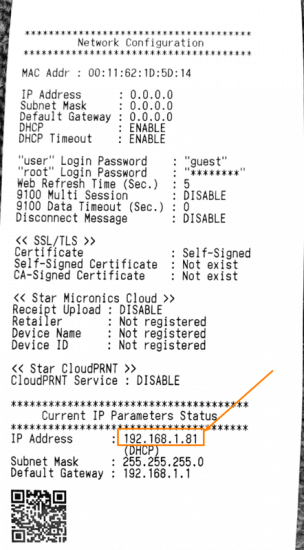
同じWiFiルーターに接続されているPCやタブレットから、プリンターのIPアドレスに接続します。
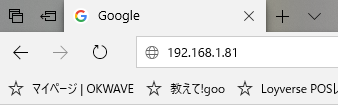
プリンター設定画面に入りますので、「Login」をクリックし、以下のユーザー名とパスワードを入力します。
ユーザー名:root
パスワード:public
を、入力します。
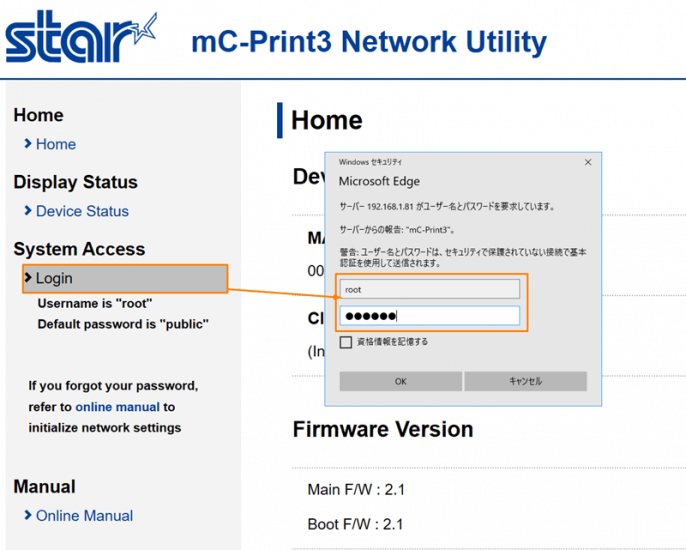
パスワード変更の確認をされますので、必要であれば新しいパスワードを入力してください。
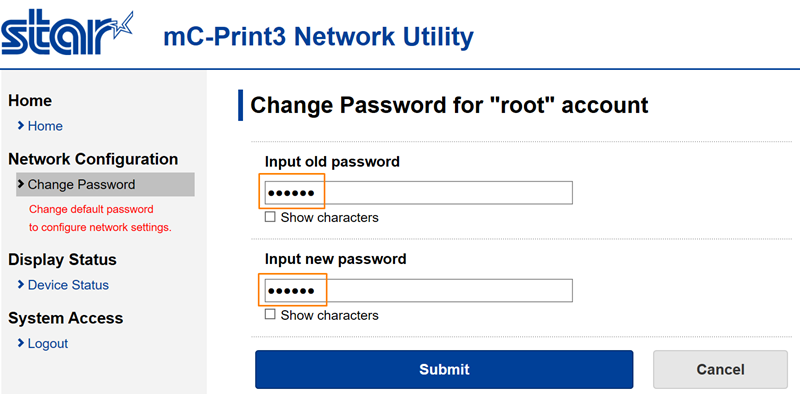
その後、「IP Parameters」をクリックし、「Static」を選択してください。
IP Address、Subnet Mask、Default Gatewayの入力欄が表示されますので、最初に印刷された数値を入力してください。
(必要であれば、IP Addressの4項目目は任意の数値(0~255)に変更できます。)
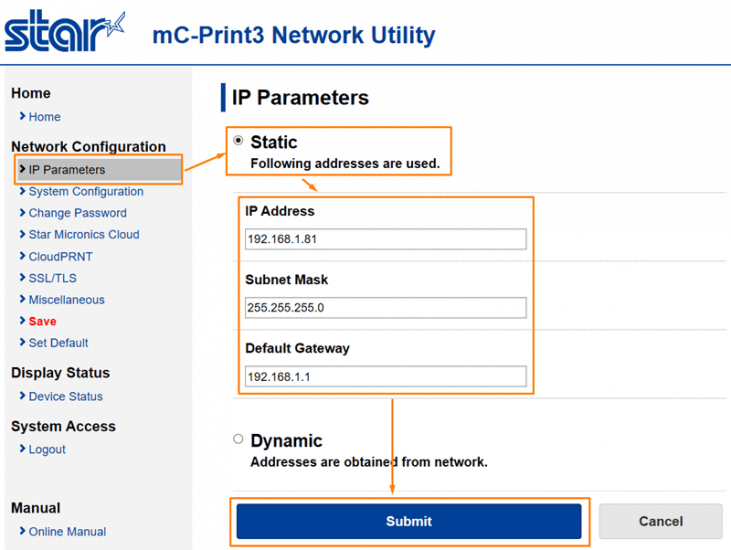
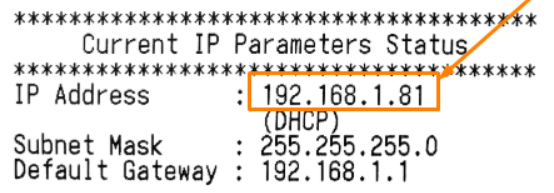
「Submit」をクリックすると下の画面が表示されます。
左側の「Save」をクリックしてください。
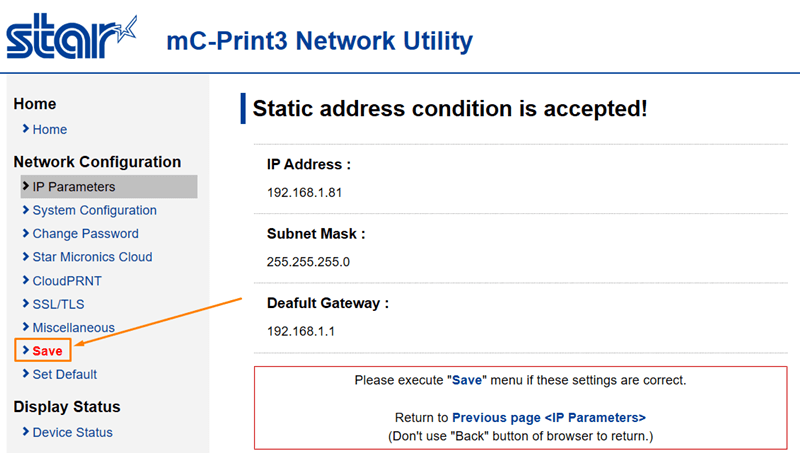
「Execute」をクリックしてください。
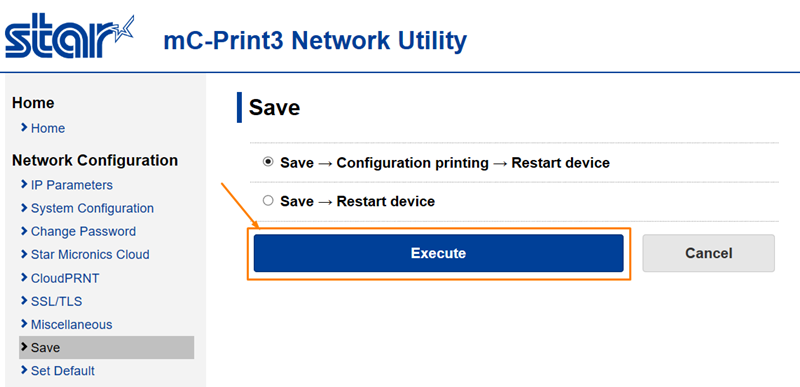
その後、プリンターが再起動し、プリンターの設定情報が印刷されます。
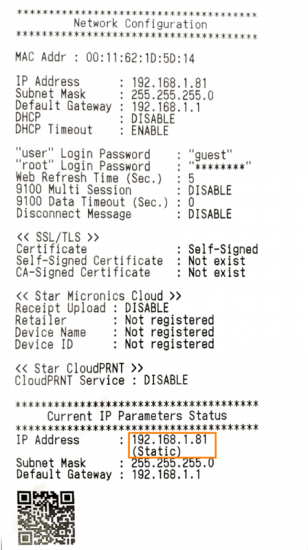
これでIPアドレスの固定は完了です。